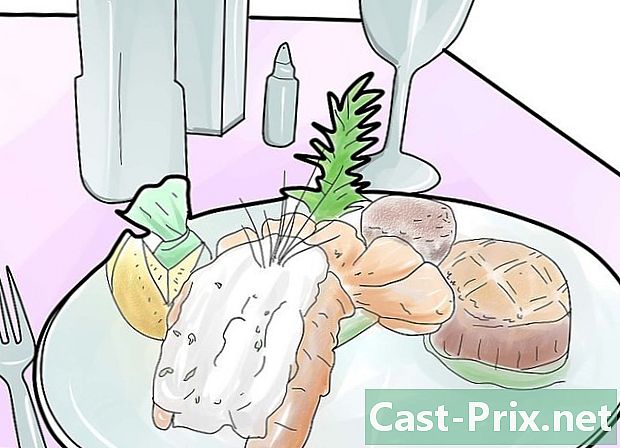Mac OS X'te yanlışlıkla silinen dosyalar nasıl kurtarılır
Yazar:
Roger Morrison
Yaratılış Tarihi:
22 Eylül 2021
Güncelleme Tarihi:
1 Temmuz 2024

İçerik
- aşamaları
- Yöntem 1 Mac'in Geri Dönüşüm Kutusu'nu kullanın.
- Yöntem 2 Time Machine kullanarak
- Yöntem 3 Bir veri kurtarma programı kullanın.
Apple markasının bir bilgisayar sahibi, mutlaka bir gün, ne yazık ki, olması gereken dosyaları silmek olacaktır. Tabii ki yapılacak ilk şey, dosyalarınızın çöp kutusundan gerçekten kaybolduğunu kontrol etmektir. Bu durumda, Time Machine otomatik yedeklemeleri veya üçüncü taraf bir kurtarma uygulaması aracılığıyla bulunabileceğini unutmayın.
aşamaları
Yöntem 1 Mac'in Geri Dönüşüm Kutusu'nu kullanın.
-

Sepetin içeriğini göster. Mac'in Dock'unun bir ucundaki çöp simgesine çift tıklayın. İçeriği daha sonra belirli bir pencerede gösterilecektir. -

Silinen dosyaları arayın. Çöp kutusu doluysa, pencerenin içeriğini kaydırın ve bu dosyaları arayın. Dosyaların adını, pencerenin en üstündeki arama çubuğuna da yazabilirsiniz.- Dosyalar artık orada değilse, Time Machine sayesinde onları kurtarmanız mümkün olacaktır.
-

Silinen dosyaları seçin. Bir dosyaya tıklayın ve fare düğmesini basılı tutarken geri yüklenecek dosyaları seçin. Aksi takdirde, tuşu basılı tutabilirsiniz. sipariş ve ilginizi çeken dosyaların her birine tıklayın.- İstisnasız tüm dosyaları kurtarmak istiyorsanız, pencereye tıklayın ve tuş birleşimini yapın sipariş ve bir.
-

Tıklayın dosya. Bu, ekranın sol üst köşesindeki genel menü çubuğunun ikinci menüsüdür. Bir açılır menü açarsınız. -

Tıklayın sıfırlamak. Bu seçeneği beşinci menü maddesinde bulabilirsiniz. dosya. Bunu seçerek, her bir dosyayı çöp kutusundan son konumlarına geri döndürürsünüz.- Eğer seçenek sıfırlamak Ekranda grileşir, dosyaları çöp kutusundan çıkarın ve masaüstüne koyun. Onları seçin ve tıklayın sıfırlamak.
Yöntem 2 Time Machine kullanarak
-

Spot Işığını Aç (
). Ekranın sağ üst köşesindeki büyüteç simgesine tıklayın. Ekranın üstünde bir arama alanı görünecektir. -

tip zaman makinesi. Time Machine uygulaması konunun üstünde görünür En iyi sonuçlar. -

Tıklayın Zaman Makinesi. Logosu yeşil bir arka plan üzerinde bir tür saattir. Normalde, bu uygulama daha iyi sonuçlara yol açar gibi görünüyor. Adı tıkladığınızda Time Machine açılacaktır. -

Dosyaları içeren klasörü seçin. Bunu yapmak için, Time Machine penceresinin solunda, sadece söz konusu klasöre tıklayın. Klasörün içeriği bu sefer sağda belirir. -

Doğru yedeği bulun. Silinen tüm dosyaları içeren oldukça eski bir dosya bulun. Mevcut belgelerin sağ tarafında, silinen dosyalarınızı görmek için yukarıyı gösteren beyaz oka tıklayarak yedeklere geri dönün.- Dosyalarınız en eski yedeklemede görünmüyorsa, dosyalarınız geri alınamaz şekilde kaybolur.
-

Kurtarılacak dosyaları seçin. İstediğiniz dosyaları seçmek için fare düğmesine tıklayın ve seçim alanını sürükleyin, aksi takdirde düğmeye basın sipariş ve dosyaların her birine tıklayın. -

Tıklayın geri. Bu Time Machine penceresinin altındaki gri renkli bir düğmedir. Ardından istenen restorasyon işlemine başlar.- Bu manipülasyon Time Machine'de görüntülenen ve silinen dosyaları içeren klasörlerle tekrarlanır.
Yöntem 3 Bir veri kurtarma programı kullanın.
-

Mac'inizi şimdilik kullanmayın. Silinen dosyaları geri yükleme şansınızı en üst düzeye çıkarmak için, herhangi bir şeyi kaydetmeyi bırakmanız gerekir. Hiçbir şey indirmeyin, yeni klasörler oluşturmayın, yeni dosyalar yedeklemeyin. Gerçekten de, üzerinde hala silinen dosyalarınız olan sabit disk sürücülerinde (üzerine yazmaktan bahsediyoruz) kayıtlarına yol açabilir. -

Bir dosya kurtarma programı indirin. En iyileri genellikle ödenir. Kurtarma şansınızı mahvetmemek için, kurtarma programını başka bir bilgisayara indirin, söz konusu programı sabit sürücüye yazarak dosyaları kaldırmak olmaz. En popüler programlar arasında:- PhotoRec (ücretsiz)
- Disk Delme (ücret, yaklaşık 80 €)
- Veri Kurtarma (ücret, yaklaşık 100 €)
- EaseUS (ücret, yaklaşık 70 €)
-

Kurtarma programını yükleyin USB anahtarında. Bu şekilde pratik yaparak, Mac'inizdeki dosyaların çözülme riskini yayarsınız.- USB anahtarınız tüm programı tutacak kadar küçükse, yükleme dosyasını Mac'inize aktarın. Bu ideal değildir, ancak gereklilik bazen yasadır. Yüksek kapasiteli bir USB anahtarı kullanın.
-

Sabit sürücüyü analiz edin. Seçilen programa bağlı olarak, prosedür farklılık gösterebilir, ancak ilke her zaman aynıdır: dosyaların yanlışlıkla imha edildiği medyayı seçersiniz, daha sonra daha sık olarak adlandırılan bir düğmeye tıklarsınız taramak.- Kurtarma programına bağlı olarak, duruma bağlı olarak daha fazla veya daha az kullanışlı olan diğer seçenekleri seçebilirsiniz.
-

Geri yüklenecek dosyaları seçin. Söz konusu desteği analiz ettikten sonra, geri kazanılabilir dosyaların listesini olası kurtarma yüzdelerine sahip olarak göreceksiniz. Sadece ilginizi çeken dosyaları seçmeniz gerekir, yüzdeye geri döndürülmeleri gerekir.- Dosya adlarının imha edilmesi yaygındır, bu nedenle hangilerini kurtarmak istediğinizi görmek için her belgeyi kontrol etmeniz gerekir.
- Tüm dosyaların geri yüklenmesi nadir görülür.
-

Dosyalarını sakla. Dosyalar seçildikten sonra, nereye koymak istediğiniz sorulacaktır. Geri yüklenecek başka dosyalarınız varsa, daha önce kurtarılmış olanları orijinal medyaya depolamaktan kaçının. Bunları harici bir sabit sürücüye veya USB flash sürücüye kaydedin.- Çok fazla belge almanız gerekiyorsa, sizin için en önemli olanları kurtarmayı düşünün. Aslında, restorasyon prosedürü sırasında, kurtarılacak dosyaların üzerine yazma işlemi nedeniyle kaybolacakları olabilir: en önemli dosyalar kapatılır kapatılmaz.